
インスタグラムのアーカイブ機能を使えばフィードやプロフィールから写真や動画を一時的に非表示にすることができます。削除ではないので投稿がなくなってしまう訳ではなく、アーカイブされた写真や投稿は自分だけが見ることができます。アーカイブ機能を使いこなすためのノウハウや注意点などをわかりやすくまとめてみました。
目次
インスタグラムのアーカイブ機能とは投稿した写真を削除せずに非表示にできる機能
アーカイブ機能を使えばシェアした投稿を、フィードやプロフィールから非表示にすることができます。アーカイブすると自分のフォロワーやインスタグラムを利用する他の人からは、その投稿を見ることができなくなります。
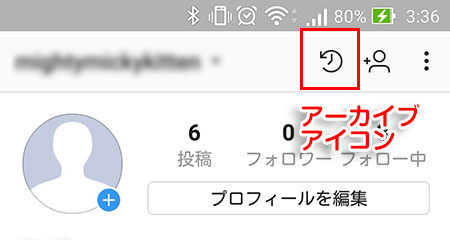
プロフィールに移動すると、右上に時計が逆回りになったアーカイブアイコンがあります。ここからアーカイブした写真や投稿の一覧をいつでも確認できます。アーカイブは自分だけが確認できるプライベートなブックマーク機能として利用できます。他の人の写真や投稿を保存できる機能には「コレクション」がありますが、アーカイブは自分の投稿や写真を非公開で保存する機能です。
アーカイブ機能によって、人に公開したい写真と非公開にしたい写真とを分けて整理することが可能です。自分では気に入っていても他人受けしなかったものや、プライベート色の強い写真などを選んでアーカイブすることができます。投稿をアーカイブすれば第3者はみられなくなりますが、その投稿への「いいね!」とコメントはそのまま残ります。アーカイブは必要なら再度表示させることができます。詳しい使い方は次項で説明していきます。
アーカイブ機能の使い方を解説
写真や投稿をアーカイブする方法
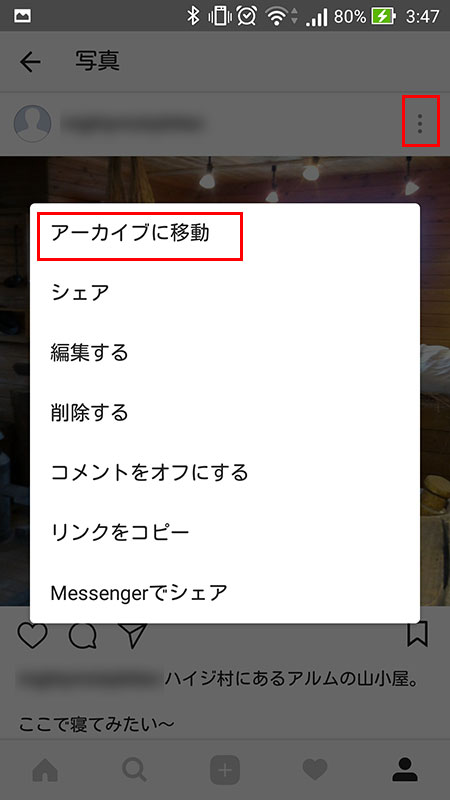
1.プロフィールに移動します。
2.アーカイブする投稿の上にあるアイコン(iPhoneの場合は歯車、Androidの場合は縦3つの…)をタップします。
3.「アーカイブに移動」を選択します。タップすれると即フィードからその投稿や写真は非表示になります。
※手順2は3D Touch対応機種のスマホなら、写真を強く長押しすればメニューが表示されます。以下の他の操作方法でも同様です。
アーカイブした写真や動画を確認する方法

1.プロフィールに移動します。
2.右上の時計マークのアーカイブアイコンをタップします。
3.アーカイブの一覧が表示されます。
一覧にある写真をタップすればこれまでのいいね!やコメントなども一緒に確認することができます。
アーカイブした写真や動画をもとに戻す方法
アーカイブした投稿をもう一度プロフィールに表示させることもできます。次の方法でもとに戻すと、投稿はプロフィール内のアーカイブ前にあった場所に戻ります。
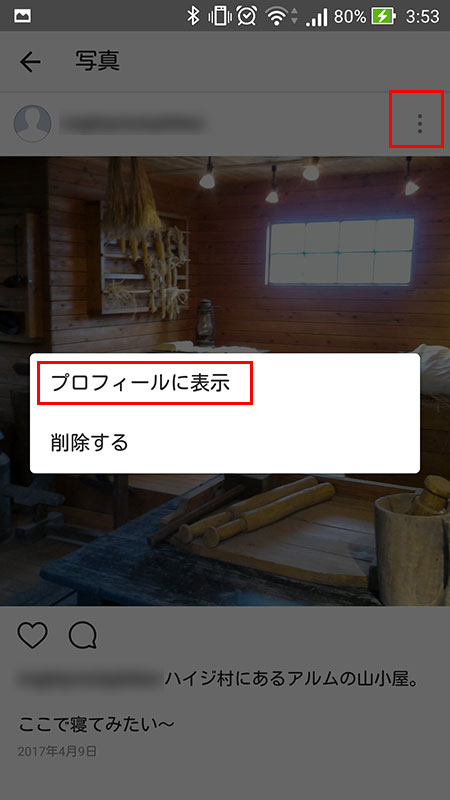
1.プロフィールに移動して、右上のアーカイブアイコンをタップします。
2.プロフィールに表示する投稿をタップします。
3.投稿の上にある オプションアイコン(iPhoneの場合は歯車、Androidの場合は…)をタップし、「プロフィールに表示」を選択します。
メニューは「プロフィールに表示」と書かれていますが、この操作をするとプロフィール内だけでなく通常のフィードにも表示されるようになります。
ストーリーズは自動で24時間後にアーカイブされる「ストーリーズアーカイブ」
インスタグラムで作成してシェアしたストーリーズは、自動的にストーリーズアーカイブへ保存されるので、通常の写真投稿のように自分でスマートフォン上から保存する必要はありません。ただしストーリーズアーカイブは、いつでも「設定」でオフにできます。
アーカイブに保存したストーリーズは、ストーリーズから消えた後でアーカイブに表示されます。ストーリーズ投稿がストーリーズから消える前にその投稿から削除した写真や動画は、アーカイブには保存されません。
アーカイブされたストーリーズを確認する方法
アーカイブされたストーリーズを確認するのは、通常の写真などのアーカイブの確認する方法と同じです。
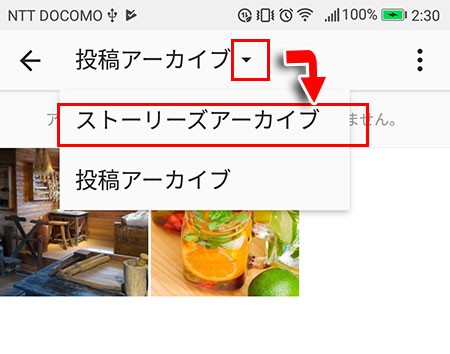
1.プロフィールに移動します。
2.右上の時計マークのアーカイブアイコンをタップします。
3.アーカイブの一覧が表示されます。
確認画面では通常の写真や投稿のアーカイブとストーリーズのアーカイブがあります。それらを切り替えるには「アーカイブ」という文字の右にある「V」のマークから行うことができます。
アーカイブされたストーリーズを削除する方法
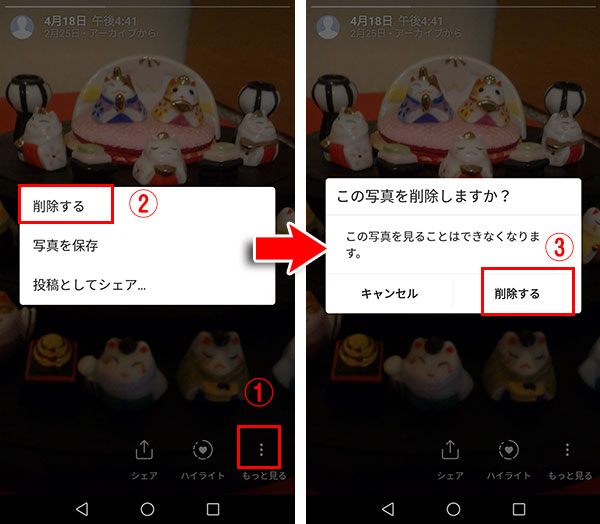
1.プロフィールに移動し、 アーカイブアイコンをタップします。
2.削除するストーリーズをタップします。
3.画面右下の3点(①)をタップし、「削除」(②)をタップし、もう一度「削除する」(③)をタップして確定します。
ストーリーズをアーカイブから削除すると、プロフィールに追加されたストーリーズハイライトなどインスタグラム内で他にシェアした場所からも削除されるので注意してください。
ストーリーズアーカイブしないように設定をオフにする方法
1.プロフィールに移動して、右上のオプションアイコン(iPhoneの場合は歯車、Androidの場合は…)をタップします。
2.「ストーリーズ設定」をタップします。
3.「アーカイブに保存」の横にあるトグルをオフにします。(青色から無色へ変更する)
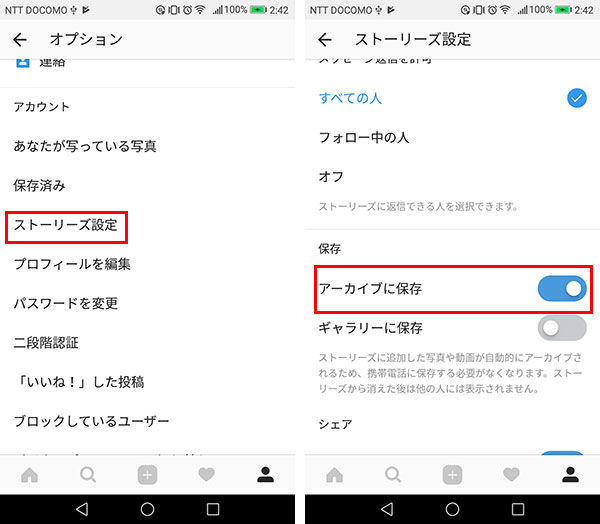
ストーリーズアーカイブからストーリーズをシェアする方法
ストーリーズアーカイブ内のストーリーズは、ダイレクトメッセージまたは自分のストーリーズでシェアすることができます。ストーリーズアーカイブのストーリーズをシェアするには、次のとおり操作します。
1.プロフィールに移動し、アーカイブアイコンをタップします。
2.シェアするストーリーズをタップします。
3,画面下部の「シェア」をタップします。
4.「ストーリーズ」をタップするか、シェアしたい人を選択し、その後は画面の説明に従ってシェアを完了します。
ここで注意したいのは、アーカイブは自分だけが見られるプライベートのブックマーク機能の様なものと説明しましたが、ダイレクトメッセージ機能を使えば自分以外の人でも見ることができてしまいます。さらには第3者がそのストーリーズを自分のフォロワーなどにシェアすることも可能です。
もしもストーリーズのシェアをさせたくない場合は、以下の設定画面からシェアを許可しないようにしておきましょう。
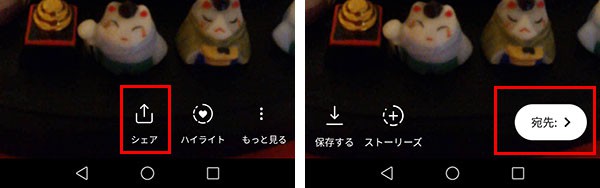
1.プロフィールに移動して、右上のオプションアイコン(iPhoneの場合は歯車、Androidの場合は…)をタップします。
2.「ストーリーズ設定」をタップします。
3.「シェアを許可」の横にあるトグルをオフにします。
便利なアーカイブ機能を使えば投稿を削除することなく保存することが可能です。単にプライベートなコレクションを持ちライトいう以外にも、ショップや企業のアカウントで膨大な投稿量になってしまった時にも、古い投稿はアーカイブして投稿数を減らし、すっきり見やすく整理することで、フォロワーに見て欲しい投稿だけを表に残すという使い方ができます。
アーカイブは選択した投稿を非表示にする機能ですが、自分の投稿全体やプロフィールを非公開にできるアカウントの非公開設定もあります。インスタグラムには次々と新しい機能がリリースされています。アーカイブの他にもコレクション機能で他の人の投稿をブックマーク保存する方法などもありますので、目的に応じで機能を使い分けていくようにしましょう。
企業アカウンでのインスタグラム機能の効果的な使い方やキャンペーン施策の設計などについては、基礎から応用まで5分で理解するインフルエンサーマーケティングのページもご覧ください。


 【日本語・コピペOK】SNS施策×ChatGPTのプロンプト例・使い方ガイドを公開中!
【日本語・コピペOK】SNS施策×ChatGPTのプロンプト例・使い方ガイドを公開中!











